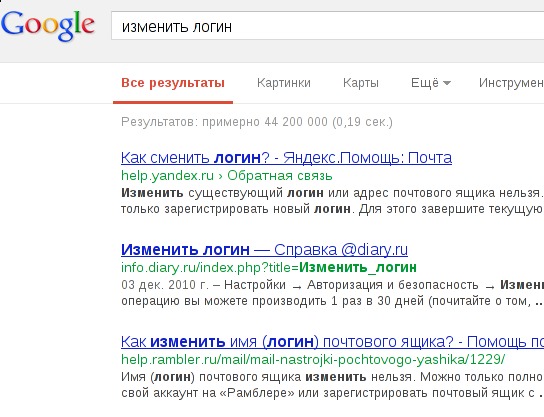Переименование файла — Служба поддержки Майкрософт
Excel для Microsoft 365 Word для Microsoft 365 PowerPoint для Microsoft 365 Publisher для Microsoft 365 Excel для Microsoft 365 для Mac Word для Microsoft 365 для Mac PowerPoint для Microsoft 365 для Mac Excel для Интернета Word для Интернета PowerPoint для Интернета Excel 2021 Word 2021 PowerPoint 2021 Project профессиональный 2021 Project стандартный 2021 Publisher 2021 Visio профессиональный 2021 Visio стандартный 2021 Excel 2021 для Mac Word 2021 для Mac PowerPoint 2021 для Mac Excel 2019 Word 2019 PowerPoint 2019 Project профессиональный 2019 Project стандартный 2019 Publisher 2019 Visio профессиональный 2019 Visio стандартный 2019 Excel 2019 для Mac Word 2019 для Mac PowerPoint 2019 для Mac Excel 2016 Word 2016 PowerPoint 2016 Project профессиональный 2016 Project стандартный 2016 Publisher 2016 Visio профессиональный 2016 Visio стандартный 2016 Excel 2016 для Mac Word 2016 для Mac PowerPoint 2016 для Mac Excel 2013 Word 2013 PowerPoint 2013 Project профессиональный 2013 Project стандартный 2013 Publisher 2013 Visio профессиональный 2013 Visio 2013 Excel для iPad Word для iPad PowerPoint для iPad Excel для iPhone Word для iPhone PowerPoint для iPhone Word для планшетов c Android Excel для планшетов с Android PowerPoint для планшетов с Android Excel 2010 Word 2010 PowerPoint 2010 Project 2010 Project стандартный 2010 Publisher 2010 Visio 2010 Visio стандартный 2010 Excel 2007 Word 2007 PowerPoint 2007 Excel для телефонов с Android PowerPoint для телефонов с Android Project для Office 365 Word для телефонов с Android Еще.
Если вы хотите изменить имя или расположение файла, не создавая новую копию, выполните указанные здесь действия.
Если у вас есть подписка Microsoft 365, то самый простой способ переименовать или переместить файл Office — открыть его в настольном приложении Microsoft 365, таком как Word, а затем выбрать имя файла в заголовке. В появившемся меню можно переименовать файл, выбрать для него другое расположение или просмотреть журнал версий файла.
Если файл не является файлом Microsoft Office или у вас нет подписки на Microsoft 365, проще всего переименовать или переместить файл с помощью проводника в Windows.
Откройте проводник, открыв папку Мой компьютер илинажав Windows клавиши +E. Найдите файл, который вы хотите переименовать, выберите его и нажмите кнопку Переименовать на ленте (или нажмите клавишу F2 на клавиатуре). Введите новое имя файла и нажмите ввод.
Если у вас есть подписка Microsoft 365, то самый простой способ переименовать или переместить файл Office — открыть его в настольном приложении Microsoft 365, таком как Word, а затем выбрать имя файла в заголовке.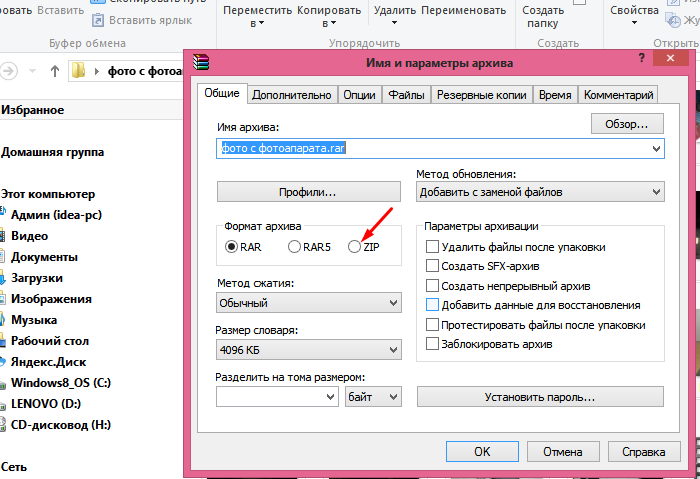 В появившемся меню можно переименовать файл, выбрать для него другое расположение или просмотреть журнал версий файла.
В появившемся меню можно переименовать файл, выбрать для него другое расположение или просмотреть журнал версий файла.
Если файл не является файлом Microsoft Office или вы не подписаны на Microsoft 365, то проще всего переименовать или переместить файл на компьютере Mac с помощью Finder. Найдите и выберите файл, а затем выберите
Когда вы начинаете новый пустой документ в Office в Интернете, ваш документ получает такое имя, как «Документ4» или «Презентация2». Чтобы переименовать или переименовать документ во время его редактирования, выберите имя файла в верхней части окна браузера и введите нужное имя.
Если при этом ничего не происходит, убедитесь, что вы в режиме правки (на вкладке Вид наведите на нее поле Просмотр или редактирование.
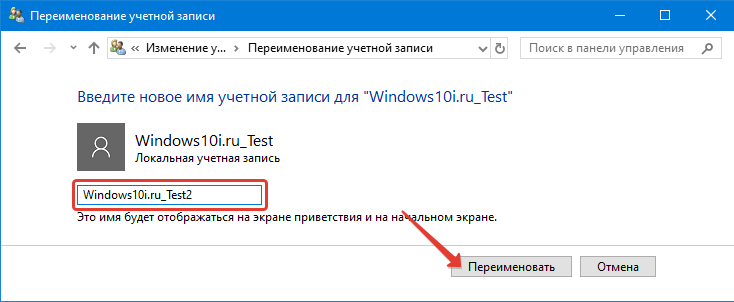
Кроме Веб-приложение PowerPoint, вы не сможете переименовать файл, если над этим одновременно работают другие люди. Подождите, пока вы не будете единственным в документе, а затем переименуем его.
Чтобы переименовать файл в Office для Android, просто откройте его в соответствующем Приложение Office (Word, Excel и т. д.), а затем коснитесь имени файла в верхней части приложения. Введите новое имя и нажмите Готово на клавиатуре.
Вы не сможете переименовать файл, если над файлом одновременно с вами работают другие люди. Подождите, пока вы не будете единственным в документе, а затем переименуем его.
Чтобы переименовать файл в Office на iOS, откройте свою Приложение Office, найдите файл в меню Файл и нажмите кнопку Еще (выглядит как 3 точки). Выберите Переименовать в контекстное меню, введите новое имя и нажмите Переименовать в правом верхнем углу диалогового окна.
Вы не сможете переименовать файл, если над файлом одновременно с вами работают другие люди. Подождите, пока вы не будете единственным в документе, а затем переименуем его.
Подождите, пока вы не будете единственным в документе, а затем переименуем его.
Дополнительные сведения
-
Сохранение файла
-
Переименование файла, папки или ссылки в библиотеке документов
-
Где хранить файлы
Обратная связь
Если эта статья оказаться полезной для вас (а особенно, если нет), воспользуйтесь средствами управления отзывами ниже, чтобы дать нам конструктивную мысль о том, как ее улучшить.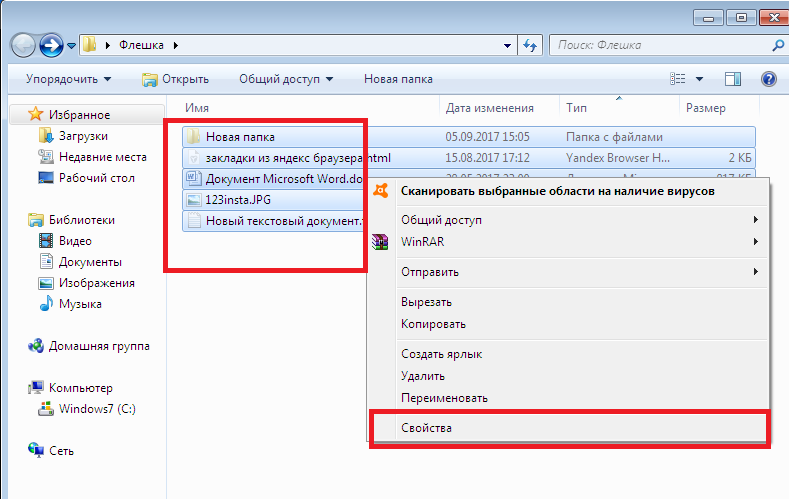
ИНСТРУКЦИИ Как одновременно переименовать несколько файлов в ОС Windows XP с помощью проводника
Microsoft Windows XP Professional Microsoft Windows XP Home Edition Еще…Меньше
В ЭТОЙ ЗАДАЧЕ
-
АННОТАЦИЯ
-
-
Как переименовать несколько файлов с помощью проводника
-
Примечания
-
Аннотация

Как переименовать несколько файлов с помощью проводника
-
Запустите проводник. Для этого нажмите кнопку Пуск, выберите пункт Все программы, а затем — Стандартные и Проводник.
-
Выбор нескольких файлов в папке. Для этого щелкните каждый из этих файлов мышью, удерживая клавишу CTRL.
-
Выбрав файлы, нажмите клавишу F2.
org/ListItem»>
Введите новое имя и нажмите клавишу ВВОД.
Примечание. При этом исчезнет выделение всех файлов кроме одного, поэтому все может выглядеть так, словно вы переименовываете только один файл. Однако после нажатия клавиши ВВОД все файлы будут переименованы. После переименования нескольких файлов все они имеют одно имя (чтобы оно было уникальным, в скобках рядом с ним указывается цифра). Например, если вы ввели в качестве нового имени БЮДЖЕТ, то первый файл будет называться БЮДЖЕТ. Все остальные выбранные файлы получат имя БЮДЖЕТ(x), где x — это уникальный номер. Нумерация начинается с (1).
Если при переименовании нескольких файлов вы допустили ошибку, нажмите клавиши CTRL+Z или выберите команду Отменить переименование в меню Правка, чтобы отменить переименование и ввести правильное имя.
Функция переименования в проводнике отличается от команды REN, которую вы можете использовать в командной строке. Например, если бы ваши файлы имели имена smitha.doc, smithb.doc и smithc.doc, вы могли бы использовать команду ren smith*.doc smythe*.doc. Все имена файлов автоматически изменятся на smythea.doc, smytheb.doc и smythec.doc.
Если вы используете функцию переименования в проводнике в ОС Windows XP, то после выбора трех файлов «smith» и переименования файла smitha.doc на smythea.doc, все остальные выбранные файлы получают имя smythea(x).doc. Для возврата к исходной структуре наименования файлов (использование a, b, c и др.) необходимо переименовать каждый файл отдельно.
Можно ли переименовать проект в GCP
1 ответ на этот вопрос.
0 голосов
Связанные вопросы в GCP
Да, перенос экземпляра из Azure в… ПОДРОБНЕЕ
ответил 21 октября 2019 г. в GCP к Сираджул • 59,230 баллов • 1534 просмотра
- облачные вычисления
- облако
- gcp
- гугл-облако
- облачная платформа Google
- вычислительный движок Google
- облачная миграция
- азуретогкп
Вы можете создать собственный контейнер из вашего .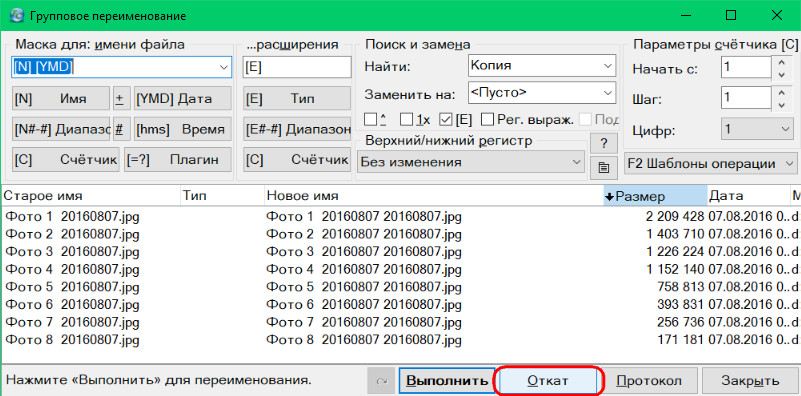 .. ПОДРОБНЕЕ
.. ПОДРОБНЕЕ
ответил 7 июля 2020 г. в GCP к Амит Кумар • 654 просмотра
- Google-облако
- облачная платформа Google
- gcp
2 марта 2022 г. в GCP к Рахул • 2080 баллов • 183 просмотра
Нет такой вещи, как … ПОДРОБНЕЕ
ответил 6 апр. 2022 г. в GCP к Корак • 5 820 баллов • 1363 просмотра
GCP также предоставляет IaaS, хотя и … ПОДРОБНЕЕ
ответил 20 сент. 2019 г. в GCP к Сираджул • 59 230 баллов • 5732 просмотра
- облачные вычисления
- облако
- облачная платформа Google
- гугл-облако
- gcp
Вы можете подключить различные ресурсы GCP к каждому … ПОДРОБНЕЕ
ответил 23 сент. 2019 г. в GCP к Сираджул • 59 230 баллов • 1100 просмотров
- gcp
- облачные вычисления
- гугл-облако
- облачная платформа Google
- облако
Cloud SQL — это PAAS (Plaform As A.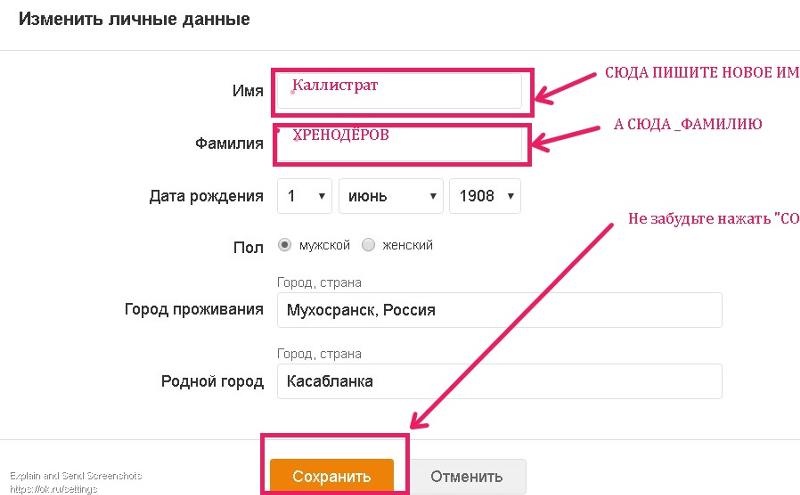 .. ПОДРОБНЕЕ
.. ПОДРОБНЕЕ
ответил 23 сент. 2019 г. в GCP к Сираджул • 59 230 баллов • 2867 просмотров
- Google-облако
- облачная платформа Google
- gcp
- облачные вычисления
- облако
Вот список сервисов машинного обучения, которые… ПОДРОБНЕЕ
ответили 23 сент. 2019 г. в GCP к Сираджул • 59 230 баллов • 935 просмотров
- Google-облако
- облачная платформа Google
- облачные вычисления
- gcp
- облако
Нет, вы не можете использовать оба Native Mode… ПОДРОБНЕЕ
ответил 4 ноября 2019 г. в GCP к Сираджул • 59 230 баллов • 339 просмотров
- облако
- облачные вычисления
- gcp
- гугл-облако
- облачная платформа Google
- облачное хранилище Google
- облачное хранилище данных
Вы можете создать экземпляр из . .. ПОДРОБНЕЕ
.. ПОДРОБНЕЕ
ответил 24 сент. 2019 г. в GCP к Сираджул • 59 230 баллов • 2811 просмотров
- gcp
- облачные вычисления
- гугл-облако
- вычислительный движок Google
- облако
- облачная платформа Google
- Все категории
- ЧатGPT (11)
- Апач Кафка (84)
- Апач Спарк (596)
- Лазурный (145)
- Большие данные Hadoop (1907)
- Блокчейн (1673)
- С# (141)
- С++ (271)
- Консультирование по вопросам карьеры (1060)
- Облачные вычисления (3469)
- Кибербезопасность и этичный взлом (162)
- Аналитика данных (1266)
- База данных (855)
- Наука о данных (76)
- DevOps и Agile (3608)
- Цифровой маркетинг (111)
- События и актуальные темы (28)
- IoT (Интернет вещей) (387)
- Джава (1247)
- Котлин (8)
- Администрирование Linux (389)
- Машинное обучение (337)
- Микростратегия (6)
- PMP (423)
- Power BI (516)
- питон (3193)
- РПА (650)
- SalesForce (92)
- Селен (1569)
- Тестирование программного обеспечения (56)
- Таблица (608)
- Таленд (73)
- ТипСкрипт (124)
- Веб-разработка (3002)
- Спросите нас о чем угодно! (66)
- Другие (2231)
- Мобильная разработка (395)
- Пользовательский интерфейс UX-дизайн (16)
Подпишитесь на нашу рассылку новостей и получайте персональные рекомендации.

Уже есть учетная запись? .
Можно ли переименовать группу ресурсов Azure
Меллачеруву Кальян Рам 31 Очки репутации
2020-05-22T14:27:57.01+00:00
Группа ресурсов создана. Однако мы понимаем, что имя не то, что мы задумали, и нам нужно его переименовать. Можно ли переименовать без удаления и добавления новой группы ресурсов с правильным именем?
1
Виртуальные машины Azure
Служба Azure, используемая для подготовки виртуальных машин Windows и Linux.
5075 вопросов
Войдите, чтобы подписаться
0 комментариев Без комментариев
2 {count} голосов
Войдите, чтобы комментировать
Леон Лауд 85 201 Очки репутации
2020-05-22T14:30:18.
 653+00:00
653+00:00Привет,
К сожалению, нет, вы не можете переименовать группу ресурсов в Azure, все, что вы можете сделать, это переместить существующую группу ресурсов в новую группу ресурсов.
Это функция, которая уже некоторое время присутствует в Azure uservoice:
https://feedback.azure.com/forums/281804-azure-resource-manager/suggestions/6017710-rename-resource-groupsBest С уважением,
Леон3 человека считают этот ответ полезным.
Войдите, чтобы комментировать
Самый полезный Самый новый Самый старый
Джим М 136 Очки репутации
2020-09-25T05:02:38.55+00:00
Кажется таким неуклюжим. Похоже, что Azure использует имя в качестве первичного ключа для объекта, а не независимый идентификатор
.
6 человек считают этот ответ полезным.
0 комментариев Без комментариев
Войдите, чтобы комментировать
Прабхас Харлапур 11 Очки репутации
2020-05-22T14:35:23.087+00:00
Нет, вы не сможете переименовать группу ресурсов Azure. Создайте новый, переместите все ресурсы в новый.
2 человека считают этот ответ полезным.
Войдите, чтобы комментировать
Надим Джу 6 Очки репутации
2020-08-10T07:38:15.687+00:00
использовать шаблоны текущей группы и развернуть их для создания клона текущей установки в другой группе
1 человек считает этот ответ полезным.


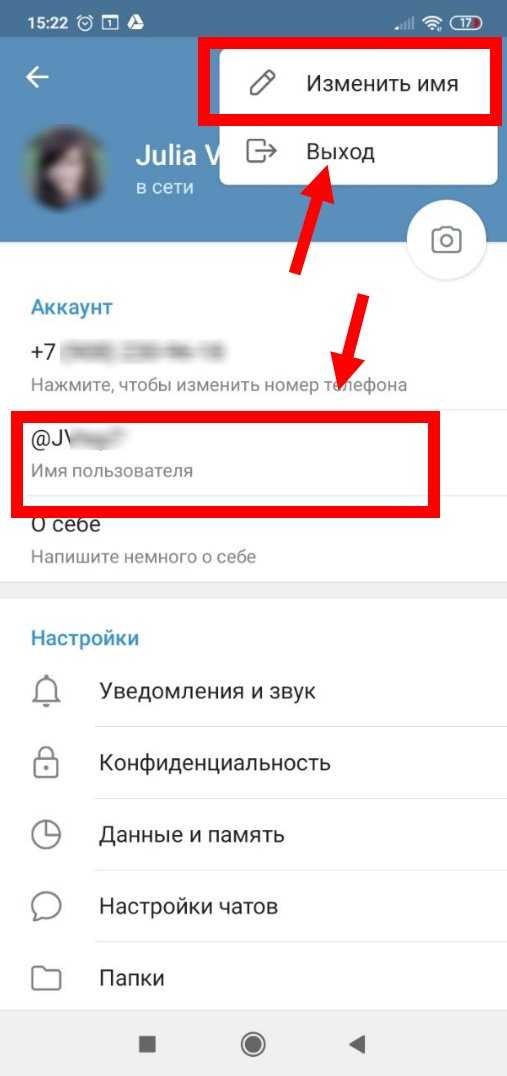 653+00:00
653+00:00